Deployment of Windows 2000 member server 3...
マウントポイント
任意のボリューム(従来のドライブに相当する)をNTFSボリューム上のフォルダとして利用する機能であり,UNIXにおける「マウント(mountコマンド)」とほぼ同等の機能を実現すると考えればよいだろう。
従来のWindowsでは,原則としてディスクのパーティションごとにドライブレターを割り当て,A:とかC:などといったドライブ名を指定してディスクにアクセスしなければならなかった。このような仕組みでは,物理的なドライブの数が増加するのに伴い,ドライブレターを消費してしまうという問題もあった。もちろん,「AドライブからZドライブまで,26個もあれば十分だろう」という見方もあるが,連装タイプのCD-ROMドライブなどを装着すれば,あっというまに5〜6個のドライブレターを消費してしまう。また,DVD-RAMドライブのなかには,CD-ROMおよびDVD-ROMのドライブレターとDVD-RAMのドライブレターを個別に必要とするものが多い。さらに,ファイルサーバー上の共有フォルダにドライブレターを割り当てることを考えた場合,26個という総数は必ずしも余裕があるものとはいえない。
Windows NTでは,複数の論理ドライブを1つのドライブに見せかける方法として,ボリュームセットやストライプセットといった機能も用意されている。しかし,これらの仕組みは次のような問題も抱えている。
- いったんボリュームセットやストライプセットを作成すると,個々のドライブごとに切り離すことができない
- ボリュームセットやストライプセットを構成しているドライブが1つでもアクセス不能になると,全体にアクセス不能となる
Windows 2000に実装されたマウントポイントを利用することで,ドライブレターを消費することなく,しかも安全に新しいディスクをシステムに追加できるようになる。
マウントポイントを設定するには,[スタート]メニューから[プログラム]−[管理ツール]−[コンピュータの管理]を選択して[コンピュータの管理]管理ツールを起動する。[記憶域]−[ディスクの管理]を選択して,ほかのボリュームのサブフォルダとしてマウントしたいボリュームを選択し,管理ツールのメニューから[操作]−[すべてのタスク]−[ドライブ文字とパスの変更]を選ぶ。ここで[追加]ボタンを押して[ドライブ文字またはパスの追加]ダイアログボックスを表示し,[このNTFSフォルダにマウントする]を選択して,マウント先のフォルダを設定すればよい。
Fig.12 [ドライブ文字またはパスの追加]ダイアログボックス
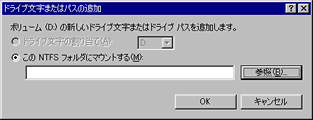
Fig.12で[参照]ボタンを押すと表示される[ドライブパスの参照]ダイアログボックスでは,新しいフォルダを作成し,そのフォルダにマウントするよう指示することもできる。[ドライブパスの参照]ダイアログボックスでは,既存のフォルダにマウントするように指示することもできるが,その際にはマウント先のフォルダを空にしておかなければならないので注意してほしい。
Fig.13 [ドライブパスの参照]ダイアログボックス
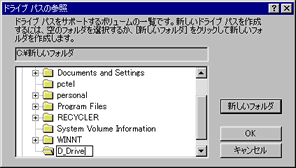
ボリュームをマウントすると,マウント先のフォルダはディスクのアイコンで表示されるので,どのフォルダがマウントされているボリュームなのかは一目瞭然である。ただし,システムやアプリケーションからアクセスするときには,マウントされたボリュームも1つのフォルダとしてアクセスされる(マウントポイントに対応していないアプリケーションでは,問題が発生することもある)。
Fig.14 マウントされているボリュームをエクスプローラで表示したところ
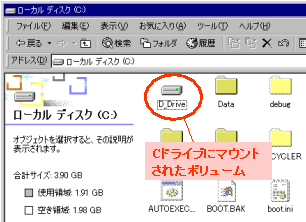
また,いったんマウントしたボリュームであれば,[ドライブ名とパスの変更]ダイアログボックスでドライブレターを削除することにより,ドライブレターの消費を抑えることができる。
Fig.15 [ドライブ名とパスの変更]ダイアログボックス
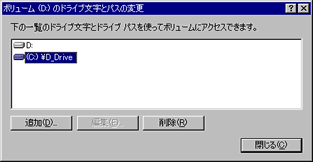
マウントポイントを利用するときには,次の2つの条件さえ満たしていれば,マウントされる側のドライブには特に制限はない。したがって,CD-ROMなどをマウントすることも可能である。
- マウント先がNTFS上のフォルダである
- マウント先のフォルダが空である
ただし,マウントポイントを使ってフォルダにボリュームを割り当て,かつドライブレターを削除すると,通常ルートフォルダに設定される管理共有の設定も解除される。このため,管理共有を通じてサーバーを管理している場合には,マウントされたボリュームを直接管理できなくなる(親フォルダが存在するボリュームの管理共有を経由するようになる)という問題が考えられる。もっとも,実際の運用上は問題が生じることはないだろう。また,システムパーティションやブートパーティションは,ほかのドライブにマウントすることはできるが,ドライブレターを削除することはできないので注意してほしい。
![]() ボリュームをマウントしても,マウント先のアクセス権限はボリューム自体には継承されない。しかし,マウントされたフォルダに設定されたアクセス権限は,デフォルトで継承される。マウント先のフォルダに設定されたアクセス権限とボリューム自体のアクセス権限の組み合わせは,共有アクセス権とNTFSアクセス権の組み合わせと同等に考えればよい。たとえば,マウント先のフォルダには読み取りのアクセス権限のみが設定されていて,ボリュームには変更のアクセス権限が設定されているユーザーがいるとすると,このユーザーは最終的に読み取りのみが許可される。
ボリュームをマウントしても,マウント先のアクセス権限はボリューム自体には継承されない。しかし,マウントされたフォルダに設定されたアクセス権限は,デフォルトで継承される。マウント先のフォルダに設定されたアクセス権限とボリューム自体のアクセス権限の組み合わせは,共有アクセス権とNTFSアクセス権の組み合わせと同等に考えればよい。たとえば,マウント先のフォルダには読み取りのアクセス権限のみが設定されていて,ボリュームには変更のアクセス権限が設定されているユーザーがいるとすると,このユーザーは最終的に読み取りのみが許可される。
![]() マウントするボリュームに対してマウント先のフォルダ経由でアクセスする際には,直前の注釈に従ってアクセス権限を検討すれば問題はない。しかし,マウントしたボリュームにドライブレターを割り当てた場合,ドライブレターを使用してアクセスしたときにも,マウント先のアクセス権限が評価されることには注意してほしい。たとえば,ドライブレターがD:となるボリュームにEveryoneに対するフルコントロールのアクセス権限を与えているとき,このボリュームをC:\DDriveにマウントしたとしよう。ここでC:\DDriveに,Everyoneに対する書き込み拒否のアクセス権限を設定したとすると,D:というドライブレターを介してアクセスした場合でも,ファイルの書き込みは拒否されてしまう。マウントポイントを利用するときには,ドライブレターの併用は避けたほうが無難だろう。
マウントするボリュームに対してマウント先のフォルダ経由でアクセスする際には,直前の注釈に従ってアクセス権限を検討すれば問題はない。しかし,マウントしたボリュームにドライブレターを割り当てた場合,ドライブレターを使用してアクセスしたときにも,マウント先のアクセス権限が評価されることには注意してほしい。たとえば,ドライブレターがD:となるボリュームにEveryoneに対するフルコントロールのアクセス権限を与えているとき,このボリュームをC:\DDriveにマウントしたとしよう。ここでC:\DDriveに,Everyoneに対する書き込み拒否のアクセス権限を設定したとすると,D:というドライブレターを介してアクセスした場合でも,ファイルの書き込みは拒否されてしまう。マウントポイントを利用するときには,ドライブレターの併用は避けたほうが無難だろう。
| Deployment member server 4/14 |
